win7锁屏密码输错太多锁定了怎么办
更新时间:2021-08-25 09:39:00作者:xinxin
许多用户在使用win7电脑时,总喜欢给锁屏界面设置密码,因此用户每次在重新进入桌面时都需要输入密码,而且由于更换密码次数过于频繁,导致用户在输入锁屏密码错太多次而出现界面锁定的情况,那么win7锁屏密码输错太多锁定了怎么办呢?接下来小编就来教大家解决方法。
推荐下载:windows7旗舰版iso
具体方法:
1、首先我们需要按下ctrl+R键调出电脑的运行页面,然后在出现的对话框中在输入gpedit.msc并按确定按钮,如下图所示。
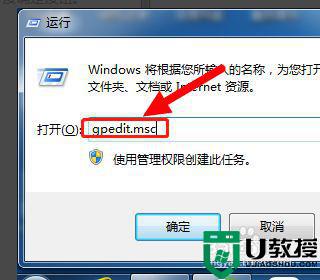
2、接下来会出现的一个“本地组策略编辑器”的对话框页面,在左侧我们找到计算机设置中的Windows设置,点它前面的小三角将其展开。
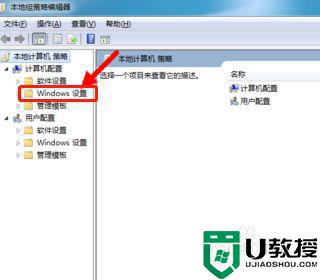
3、然后在展开的选项页中找到“安全设置”选项并点击展开,找到展开页的第一项“帐户策略”选项点击并继续展开。
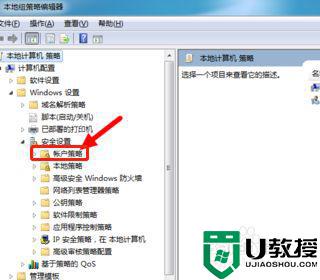
4、接着在展开的选项页中找到“帐户锁定策略”选项并点击打开,这个时候会在右侧栏框中出现了三个条目,我们选择“帐户锁定阈值”选项点击打开。

5、在弹出的阈值设定页面,可以输入想要设置次数,这样就可以输入相应次数的错误密码之后锁定该电脑,输入完成,点击确认按钮,然后在弹出的对话框中继续点确认。
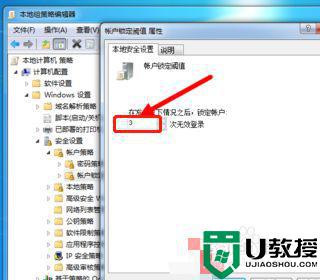
上述就是关于win7锁屏密码输错太多锁定了解决方法了,有遇到这种情况的用户可以按照小编的方法来进行解决,希望能够帮助到大家。
win7锁屏密码输错太多锁定了怎么办相关教程
- 电脑锁屏密码怎么设置win7 win7怎样设定锁屏密码
- win7锁屏密码怎么设置 win7系统如何设置锁屏密码
- 电脑win7怎么设置锁屏密码 win7如何设置密码锁屏
- win7系统锁屏密码设置方法 win7怎样设锁屏密码
- 怎么样解锁电脑密码win7 w7开机密码忘了怎么解锁
- win7怎么设置开机密码和锁屏密码 win7如何设置开机密码和锁屏密码
- windows7怎么设置锁屏密码 windows7电脑如何设置锁屏密码
- win7锁屏时间太快怎么办 win7如何延长锁屏时间
- win7亮度被锁定了怎么办 笔记本win7亮度被锁定如何解决
- 电脑win7桌面锁屏怎么设置密码 如何给电脑设置锁屏密码保护win7
- Win11怎么用U盘安装 Win11系统U盘安装教程
- Win10如何删除登录账号 Win10删除登录账号的方法
- win7系统分区教程
- win7共享打印机用户名和密码每次都要输入怎么办
- Win7连接不上网络错误代码651
- Win7防火墙提示“错误3:系统找不到指定路径”的解决措施
热门推荐
win7系统教程推荐
- 1 win7电脑定时开机怎么设置 win7系统设置定时开机方法
- 2 win7玩魔兽争霸3提示内存不足解决方法
- 3 最新可用的win7专业版激活码 win7专业版永久激活码合集2022
- 4 星际争霸win7全屏设置方法 星际争霸如何全屏win7
- 5 星际争霸win7打不开怎么回事 win7星际争霸无法启动如何处理
- 6 win7电脑截屏的快捷键是什么 win7电脑怎样截屏快捷键
- 7 win7怎么更改屏幕亮度 win7改屏幕亮度设置方法
- 8 win7管理员账户被停用怎么办 win7管理员账户被停用如何解决
- 9 win7如何清理c盘空间不影响系统 win7怎么清理c盘空间而不影响正常使用
- 10 win7显示内存不足怎么解决 win7经常显示内存不足怎么办

